iso是什么文件,怎么打开? 如何使用虚拟光驱打开iso文件
更新时间:2024-01-27 11:00:10作者:yang
ISO是一种光盘映像文件格式,常见于光盘镜像文件中,在计算机应用领域中,ISO文件扮演着重要的角色。许多人对于如何打开ISO文件以及如何使用虚拟光驱来操作它们感到困惑。本文将简要介绍ISO文件的概念,并提供一些简单易懂的方法,帮助读者顺利打开和使用ISO文件。无论您是新手还是有一定计算机经验的用户,掌握这些基本技能都能让您更加高效地利用ISO文件。
具体方法:
1.ISO文件,它的扩展名为.iso,文件类型为“光盘映射文件”,是为方便光盘刻录而生成的文件。
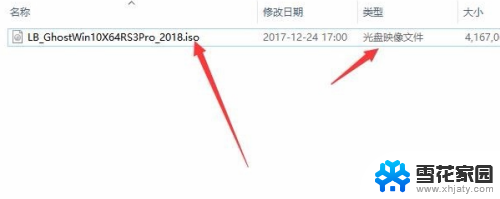
2.如果电脑系统是Win10的话,可以直接双击ISO文件即可打开。或是右键点击ISO文件,然后在弹出菜单中选择“装载”菜单项。这时Windows10系统就会直接打开ISO文件了。
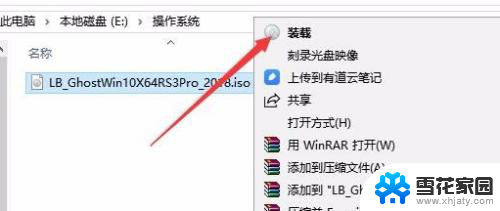 3在打开ISO文件后,在此电脑文件夹中。会自动多出一个DVD驱动器,这是由于Win10本身自带的虚拟光驱的原因。如果要关闭打开的虚拟光驱,只需要右键点击盘符,在弹出菜单中选择“弹出”菜单项就可以了。
3在打开ISO文件后,在此电脑文件夹中。会自动多出一个DVD驱动器,这是由于Win10本身自带的虚拟光驱的原因。如果要关闭打开的虚拟光驱,只需要右键点击盘符,在弹出菜单中选择“弹出”菜单项就可以了。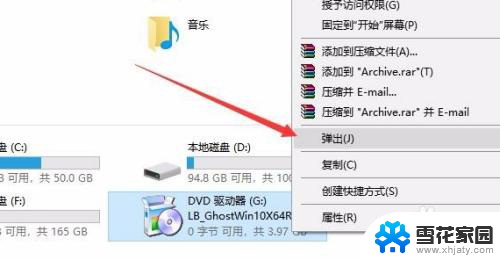
4.如果电脑系统不是Win10,那可以通过安装虚拟光驱软件来打开ISO文件。或是在安装了Winrar解压软件后,右键点击该文件,在弹出菜单中选择“解压到当前文件夹”菜单项来打开文件。
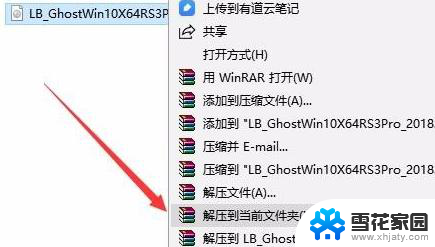
以上是关于iso文件是什么以及如何打开的全部内容,如果有其他用户遇到相同情况,可以按照本文提供的方法来解决。
iso是什么文件,怎么打开? 如何使用虚拟光驱打开iso文件相关教程
-
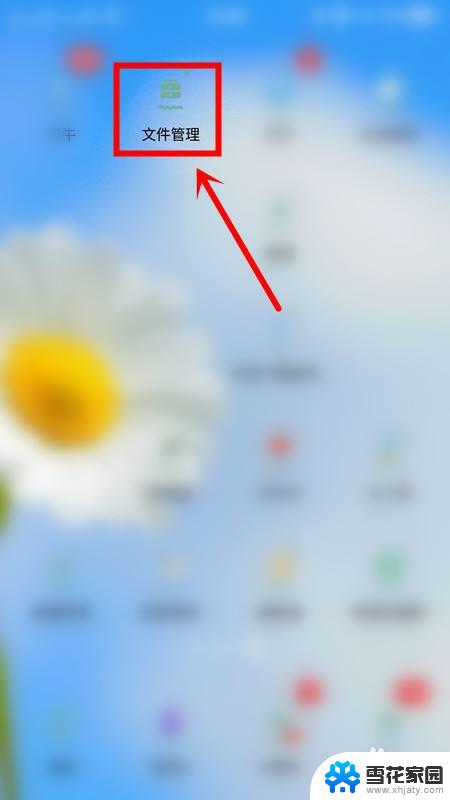 .iso文件怎么打开手机 安卓手机如何挂载.iso文件
.iso文件怎么打开手机 安卓手机如何挂载.iso文件2023-09-15
-
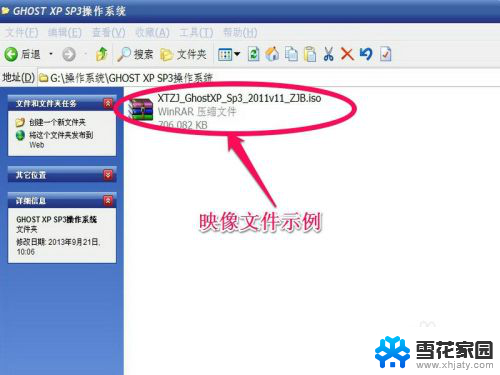 iso文件如何解压 iso文件解压后如何使用
iso文件如何解压 iso文件解压后如何使用2023-12-19
-
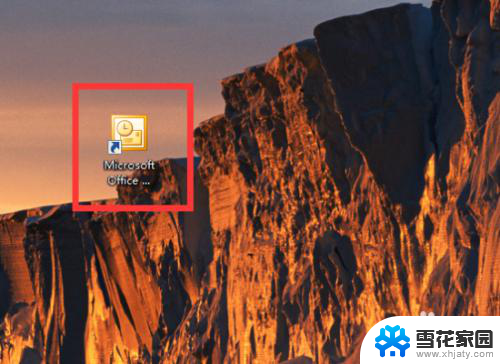 怎么打开vcf格式文件 如何使用软件打开vcf文件
怎么打开vcf格式文件 如何使用软件打开vcf文件2024-07-20
-
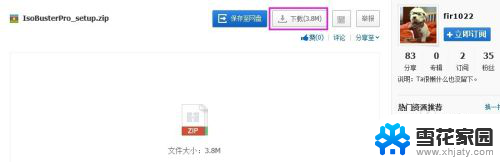 光驱打开看不到文件 光驱读盘看不到文件怎么办
光驱打开看不到文件 光驱读盘看不到文件怎么办2024-07-21
- 电脑的rar文件用什么打开 如何打开rar文件
- 用什么打开rar文件 如何在电脑上打开rar文件
- exe文件用什么打开 exe文件怎么安全打开
- 文件rar用什么打开 rar文件打开显示乱码怎么解决
- ps能打开ai源文件吗 如何使用Photoshop打开AI文件
- 用什么方式打开rar文件 rar文件解压失败怎么解决
- 电脑微信设置文件保存位置 微信电脑版文件保存位置设置方法
- 增值税开票软件怎么改开票人 增值税开票系统开票人修改方法
- 网格对齐选项怎么取消 网格对齐选项在哪里取消
- 电脑桌面声音的图标没了 怎么办 电脑音量调节器不见了怎么办
- 键盘中win是那个键 电脑键盘win键在哪个位置
- 电脑如何连接隐藏的wifi网络 电脑如何连接隐藏的无线WiFi信号
电脑教程推荐